Avoir une caméra IP de surveillance chez soi et la visualiser de partout dans le monde sur son PC ou son Smartphone, c’est bien ! Mais stocker ses enregistrements sur un support consultable à tout moment, c’est mieux !
Nous pouvons trouver actuellement beaucoup de type de stockage pour caméra de surveillance, citant ici, un carte SD locale insérée dans la caméra IP, un enregistreur NVR dédié à la caméra ou un NAS type Synology connectés sur le meme réseau de la caméra IP. On peut même trouver des abonnement pour stocker nos enregistrer dans le Cloud. Mais tout ça a un coût !
Nous pouvons trouver actuellement beaucoup de type de stockage pour caméra de surveillance, citant ici, une carte SD locale insérée dans la caméra IP, un enregistreur NVR dédié à la caméra ou un NAS type Synology connectés sur le même réseau de la caméra IP. On peut même trouver des abonnements pour stocker nos enregistrements dans le Cloud. Mais tout ça a un coût !
Pour les abonnés Free, il est toujours possible d’utiliser le stockage interne de sa Freebox pour stocker les enregistrements de toutes les caméras IP installées chez vous. Il suffit donc de configurer le serveur FTP de la Freebox.
NB : Dans ce guide d’installation et de paramétrage, nous avons utilisé une caméra de surveillance de la marque Dahua, pas trop cher et à la portée de tout le monde, vous pouvez en acheter une directement depuis le store de la marque sur Amazon.fr, le lien : Dahua Technology
Aussi : La méthode utilisée dans ce tuto, reste la même pour tout type ou modèle de caméra IP
Configuration du serveur FTP de la Freebox
Pour accéder aux paramétrage FTP, on doit être connecté en WIFI ou en Ethernet sur son réseau local de la Freebox et se rendre sur l’URL suivant : mafreebox.freebox.fr.
Dans l’option »Paramètres de la Freebox », on clique sur l’onglet »mode avancé » et puis double-clic sur FTP
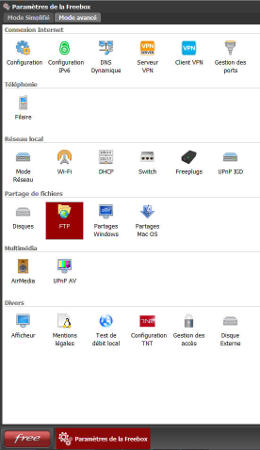
Une fenêtre s’ouvre, on définit un mot de passe qui sera utilisé pour toute connexion FTP depuis l’extérieur (le nom d’utilisateur reste »freebox ») et on coche »Activer le serveur FTP »
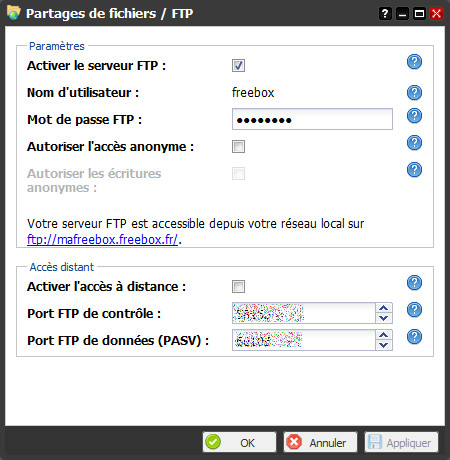
C’est tout. Votre serveur FTP Freebox est activé et disponible pour toute utilisation depuis l’extérieure.
Pour tester l’accès à votre serveur FTP, nous pouvons toujours utiliser un client FTP comme Filezilla ou WinSCP en renseignant le nom du serveur FTP, le port, le nom d’utilisateur et le mot passe. Nous profitions de cet accès FTP pour créer un dossier dans la racine de la Freebox pour stocker nos enregistrements vidéo. On l’appellera ici : /Camera/TechCroute/
Configuration de la caméra de surveillance pour un enregistrement sur le serveur FTP Freebox
Dans cette étape, je vous explique comment configurer le l’enregistrement de la caméra depuis son portail web.
Nous devons d’abord nous connecter sur le portail web de la caméra IP en renseignant son adresse IP ou le nom de domaine associé (DNS) dans le navigateur web :
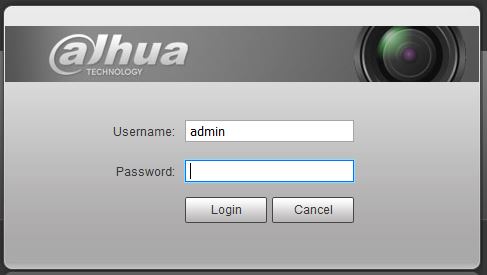
Une fois connecté sur la caméra, nous allons dans « paramétrages » ou « settings » et nous choisissons l’option »Stockage »

Et puis, on click sur l’onglet FTP :
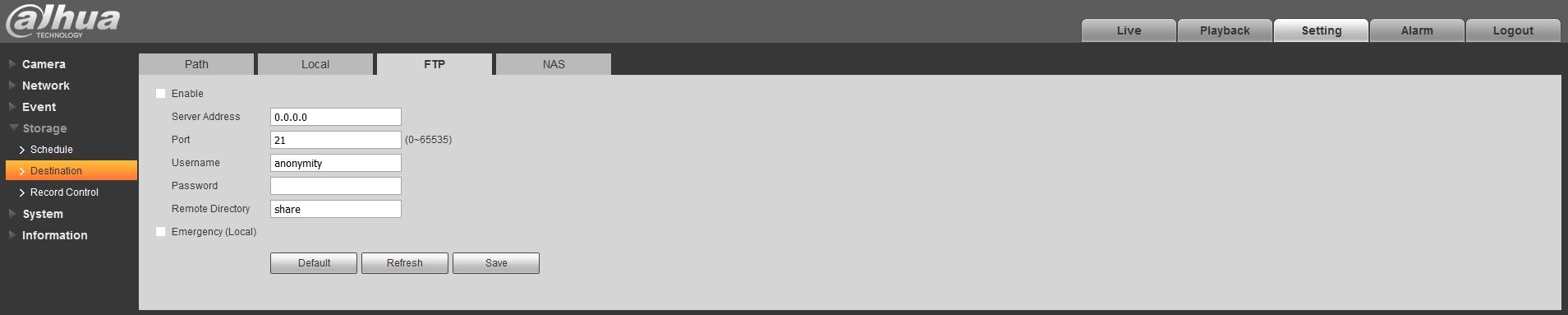
Comme on voit ici, les paramétrages FTP de la caméra sont par défaut vides. Nous allons alors les configurer avec nos paramètres FTP de la Freebox :
+ En coche Enable pour activer le service FTP sur la caméra
+ Server Address : l’adresse IP de la Freebox 192.168.1.254 ou on peut utiliser l’URL ftp://mafreebox.freebox.fr/
+ Le port : 21
+ Username : freebox
+ Password : mot de passe que nous avons créé dans le paramétrage FTP de la Freebox
+ Remote directory : Le dossier que nous crée avec Filezilla spécialement pour les enregistrements vidéo /Camera/TechCroute/
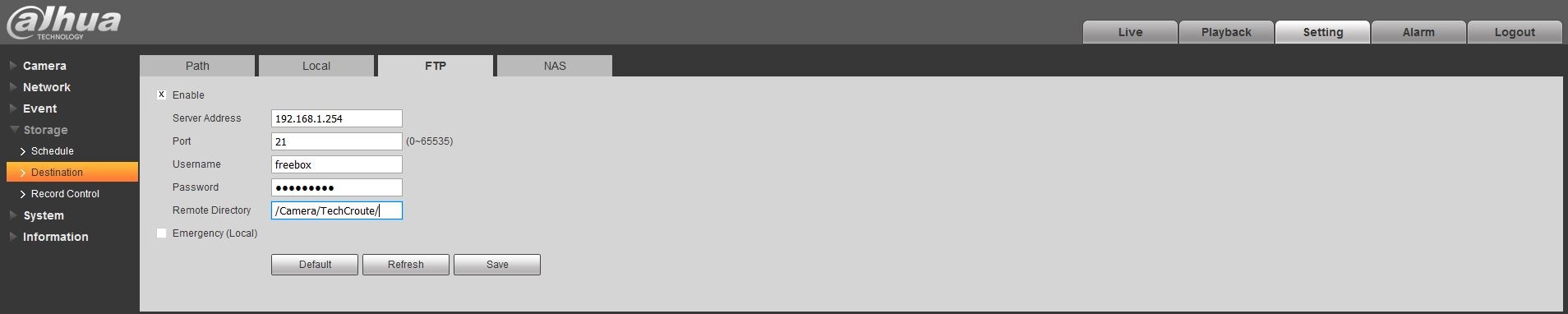
Une fois tous ces paramétrages sont faits, on click sur Save pour valider la configuration.
Désormais, toutes les caméras vont stocker leurs enregistrements vidéo sur le disque dur de la Freebox consultable à toit moment depuis internet.


























Bonjour
Sur ma freebox, le repertoire racine est /Disque dur et on ne peut pas creer un autre reportoire sous /
Dans le menu Dahua, il n est pas accepte d espace
Avez vous une idee